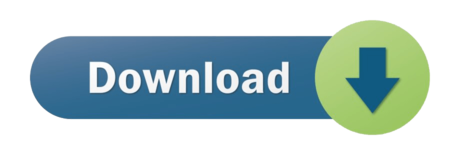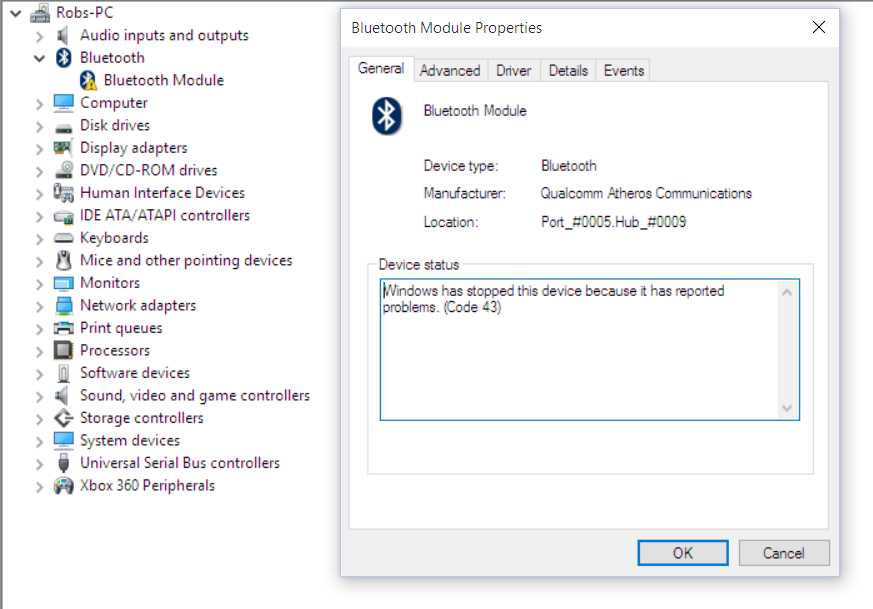
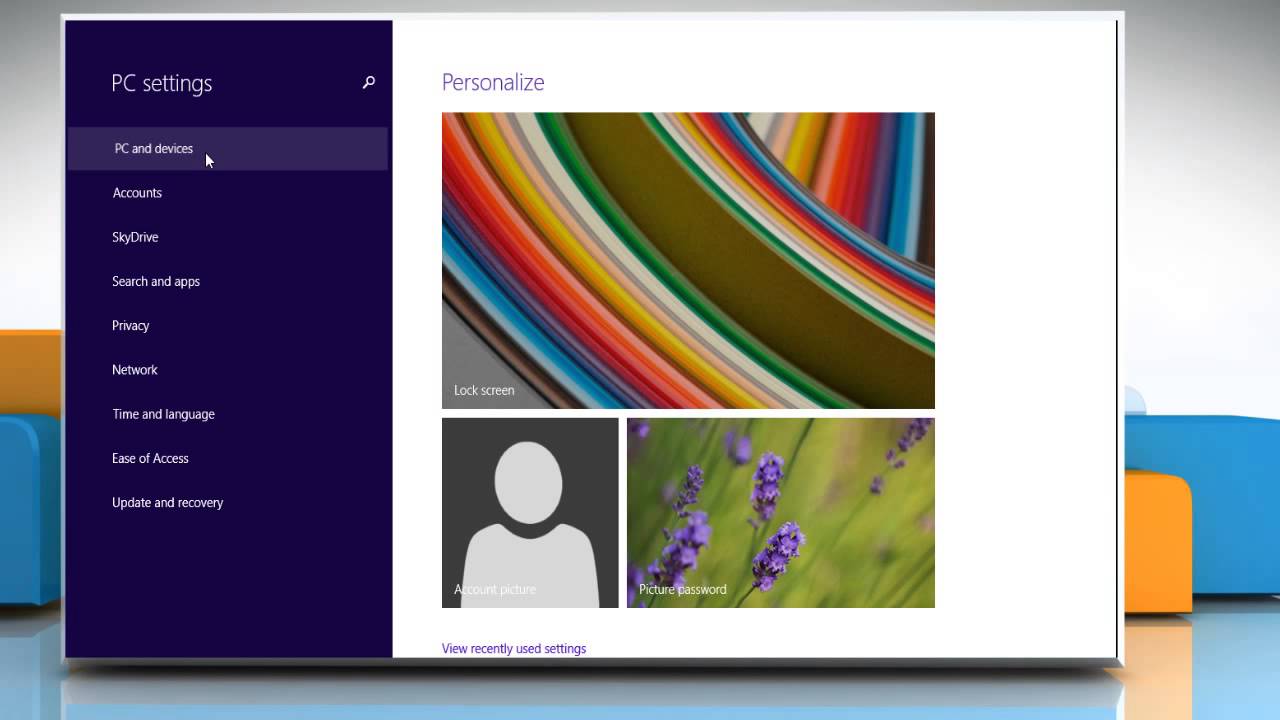
Il problema delle chiavette USB per la connessione Bluetooth sui PC che non la hanno integrata, è che, i driver che vengono richiesti per farla funzionare sul pc, sono dei pacchetti di installazione da 50 o 60 Megabyte. Fino a poco tempo fa, anche io, ignorando la procedura che sto per illustrare, avevo installato dei driver della BlueSoleil da 60 Mega, i quali mi mettevano sul pc altri programmi di gestione, inutilizzabili perchè a pagamento. Invece, su Windows 10, i driver del bluetooth, sono già dentro, bisogna solo farglieli vedere manualmente.
Quando si inserisce sulla porta usb la chiavetta per la connettività del BlueTooth, appare il solito pop-up del 'trovato nuovo hardware' e, nella successiva ricerca automatica del driver, non riesce a trovare nulla.
Bisogna quindi far riconoscere il bluetooth a Windows seguendo questi facili passaggi:
1) Andare sula cartella c:windowsinf e cercare il file bth.inf,
cliccare con il tasto destro su quel file, ed aprirlo con il Notepad.
Si può anche andare su Start --> Esegui e scrivere notepad c:windowsinfbth.inf .
Questo file contiene le informazioni sui dispositivi bluetooth che Windows riconosce automaticamente.
2) Scorrendo il file bth.inf con il notepad, ci si ferma dove è scritto [Manufacturer] verificando che, appena sotto vi sono diversi nomi.
All'inizio o alla fine di questa sezione, bisogna inserire la propria chiavetta usb e scrivere:
PomheyBT=PomheyBT, NT.5.1
Al posto della parola 'Pomhey' si può scrivere quello che si vuole.
Premere su File --> Salva per salvare la modifica ma senza chiudere il file con il notepad.
NOTA: Se ci sono problemi di autorizzazioni, vedi qui come risolvere il problema di accesso negato e cambiare i permessi sul file.
4) Lasciandolo un attimo da parte, si deve andare sul Desktop e cliccare con il tasto destro del mouse su 'Risorse del computer' scegliendo la voce 'Proprietà'.
recarsi sulla tabella 'Hardware' --> 'gestione periferiche' e cercare il punto escalamtivo giallo che indica una periferica non funzionante.
5) Cliccando con il tasto destro su quella periferica, si sceglie ancora la voce 'proprietà' e poi la scheda 'dettagli'.
Nel menu a tendina bisogna scegliere 'ID hardware' che sarà formato da due righe, di cui la seconda è simile a questa:
USBVid_0331&Pid_0110
6) Bene, questa riga bisogna copiarla e annotarla cosi com'è per inserirla nel file bth.inf che avevamo aperto e modificato prima.
Su quel file, scendendo verso il basso, si trova la voce 'Device Section - Start' .
in cui si deve inserire la seguente riga:
[PomheyBT.NT.5.1]
PomheyBT Bluetooth USB Adapter= BthUsb, USBVid_0331&Pid_0110
7) Adesso si può salvare il file e chiudere il notepad.
Reinserendo la chiavetta USB Bluetooth, e rifacendo la ricerca automatica del driver, questa volta, Windows, riconscerà il driver e avvia l'installazione corretta del Bluetooth sul computer. Se non dovesse ancora apparire l'installazione guidata nuovo hardware, si deve rispondere 'NO' alla domanda se recuperare i driver attraverso Windows Update, premere 'Avanti', e scegliere di installare automaticamente i driver.
Con questa procedura, si riesce osi ad usare la chiavetta Bluetooth, senza installare nessun programma o driver esterno, ma usando direttamente, quelli integrati di Windows.
Se ci sono dei problemi con questa procedura, si può usare anche un piccolo programma chiamato Bluetooth Driver Installer che proverà ad installare il driver bluetooth standard Microsoft. Questo programma funziona per installare il driver Bluetooth su Windows.
LEGGI ANCHE: Cosa fare se il Bluetooth non si connette
Isscbta Bluetooth Driver Windows 10 Pro
Bluetooth adapter. Although Bluetooth is not as useful as Wi-Fi these days, your PC. 10 best things about isscbta bluetooth drivers. Isscbta bluetooth drivers free driver download for Windows 8 Enterprise 2014, 233, 216, 100%,. Bluetooth Drivers Bluetooth devices are fun to use and make wireless data transfer very easy. Lenovo ThinkPad E550c Broadcom Bluetooth Driver 12.0.1.654 for Windows 10 64-bit 713 downloads. Bluetooth BlueSoleil. Windows 10 64 bit. Aug 16th 2015, 20:22 GMT. ASUS MAXIMUS V FORMULA/ThunderFX Broadcom Bluetooth Driver 5.6.0.7600/6.5.0.3200 447 downloads.
Windows 10 Pro Bluetooth Drivers
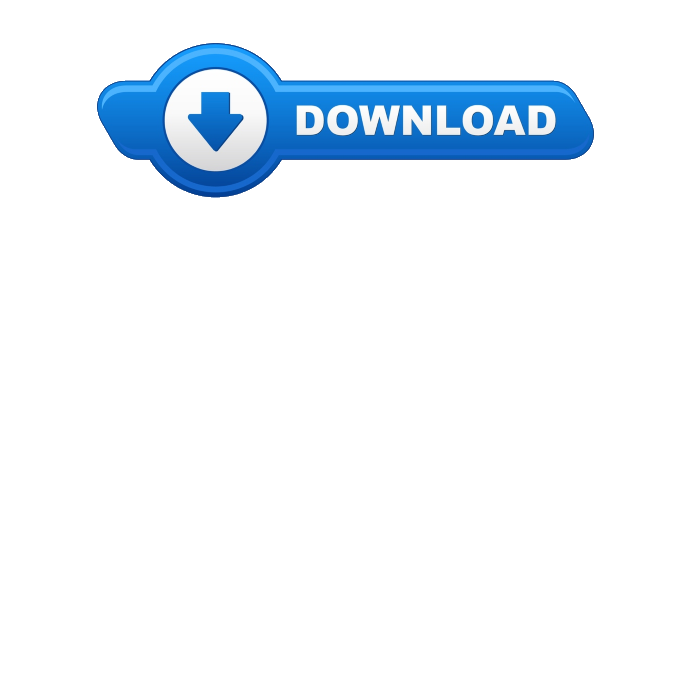
- Isscbta Bluetooth Driver Windows 10 Pro
- Windows 10 Pro Bluetooth Drivers
- Windows 10 Free Bluetooth Driver
Il problema delle chiavette USB per la connessione Bluetooth sui PC che non la hanno integrata, è che, i driver che vengono richiesti per farla funzionare sul pc, sono dei pacchetti di installazione da 50 o 60 Megabyte. Fino a poco tempo fa, anche io, ignorando la procedura che sto per illustrare, avevo installato dei driver della BlueSoleil da 60 Mega, i quali mi mettevano sul pc altri programmi di gestione, inutilizzabili perchè a pagamento. Invece, su Windows 10, i driver del bluetooth, sono già dentro, bisogna solo farglieli vedere manualmente.
Quando si inserisce sulla porta usb la chiavetta per la connettività del BlueTooth, appare il solito pop-up del 'trovato nuovo hardware' e, nella successiva ricerca automatica del driver, non riesce a trovare nulla.
Bisogna quindi far riconoscere il bluetooth a Windows seguendo questi facili passaggi:
1) Andare sula cartella c:windowsinf e cercare il file bth.inf,
cliccare con il tasto destro su quel file, ed aprirlo con il Notepad.
Si può anche andare su Start --> Esegui e scrivere notepad c:windowsinfbth.inf .
Questo file contiene le informazioni sui dispositivi bluetooth che Windows riconosce automaticamente.
2) Scorrendo il file bth.inf con il notepad, ci si ferma dove è scritto [Manufacturer] verificando che, appena sotto vi sono diversi nomi.
All'inizio o alla fine di questa sezione, bisogna inserire la propria chiavetta usb e scrivere:
PomheyBT=PomheyBT, NT.5.1
Al posto della parola 'Pomhey' si può scrivere quello che si vuole.
Premere su File --> Salva per salvare la modifica ma senza chiudere il file con il notepad.
NOTA: Se ci sono problemi di autorizzazioni, vedi qui come risolvere il problema di accesso negato e cambiare i permessi sul file.
4) Lasciandolo un attimo da parte, si deve andare sul Desktop e cliccare con il tasto destro del mouse su 'Risorse del computer' scegliendo la voce 'Proprietà'.
recarsi sulla tabella 'Hardware' --> 'gestione periferiche' e cercare il punto escalamtivo giallo che indica una periferica non funzionante.
5) Cliccando con il tasto destro su quella periferica, si sceglie ancora la voce 'proprietà' e poi la scheda 'dettagli'.
Nel menu a tendina bisogna scegliere 'ID hardware' che sarà formato da due righe, di cui la seconda è simile a questa:
USBVid_0331&Pid_0110
6) Bene, questa riga bisogna copiarla e annotarla cosi com'è per inserirla nel file bth.inf che avevamo aperto e modificato prima.
Su quel file, scendendo verso il basso, si trova la voce 'Device Section - Start' .
in cui si deve inserire la seguente riga:
[PomheyBT.NT.5.1]
PomheyBT Bluetooth USB Adapter= BthUsb, USBVid_0331&Pid_0110
7) Adesso si può salvare il file e chiudere il notepad.
Reinserendo la chiavetta USB Bluetooth, e rifacendo la ricerca automatica del driver, questa volta, Windows, riconscerà il driver e avvia l'installazione corretta del Bluetooth sul computer. Se non dovesse ancora apparire l'installazione guidata nuovo hardware, si deve rispondere 'NO' alla domanda se recuperare i driver attraverso Windows Update, premere 'Avanti', e scegliere di installare automaticamente i driver.
Con questa procedura, si riesce osi ad usare la chiavetta Bluetooth, senza installare nessun programma o driver esterno, ma usando direttamente, quelli integrati di Windows.
Se ci sono dei problemi con questa procedura, si può usare anche un piccolo programma chiamato Bluetooth Driver Installer che proverà ad installare il driver bluetooth standard Microsoft. Questo programma funziona per installare il driver Bluetooth su Windows.
LEGGI ANCHE: Cosa fare se il Bluetooth non si connette
Isscbta Bluetooth Driver Windows 10 Pro
Bluetooth adapter. Although Bluetooth is not as useful as Wi-Fi these days, your PC. 10 best things about isscbta bluetooth drivers. Isscbta bluetooth drivers free driver download for Windows 8 Enterprise 2014, 233, 216, 100%,. Bluetooth Drivers Bluetooth devices are fun to use and make wireless data transfer very easy. Lenovo ThinkPad E550c Broadcom Bluetooth Driver 12.0.1.654 for Windows 10 64-bit 713 downloads. Bluetooth BlueSoleil. Windows 10 64 bit. Aug 16th 2015, 20:22 GMT. ASUS MAXIMUS V FORMULA/ThunderFX Broadcom Bluetooth Driver 5.6.0.7600/6.5.0.3200 447 downloads.
Windows 10 Pro Bluetooth Drivers
Windows 10 Free Bluetooth Driver
Usb Isscbta Bluetooth Driver Software Bluetooth Driver Installer v.1.0.0.31 Get Bluetooth to work with the Microsoft Bluetooth stack. This small freeware utility will try to install generic Microsoft driver for your bluetooth adapter. DRIVER ISSCBTA DEVICE FOR WINDOWS 10 DOWNLOAD. Bluetooth driver pro, dongle d9 device. Wireless network adapter, download drivers microsoft. Easy driver pro. Isscedrbta usb bluetooth driver v2.01, full version free. Os linux windows, windows mobile windows phone, ce windows server pocket. Software windows mac palm.